يحتوي Windows 10 على وضع سطح المكتب وجهاز لوحيالوضع. وضع الكمبيوتر اللوحي مخصص لأجهزة مثل Surface أو لأجهزة الكمبيوتر المحمولة المزودة بشاشة تعمل باللمس. إذا كان لديك جهاز كمبيوتر محمول عادي بدون شاشة تعمل باللمس ، فمن النادر أن تقوم بالتبديل إلى وضع الكمبيوتر اللوحي أو تحتاج إلى استخدام أي من ميزاته. ومع ذلك ، فإن وضع الجهاز اللوحي يحتوي على لوحة مفاتيح تعمل باللمس يمكن استخدامها على إصدار سطح المكتب. المشكلة الوحيدة هي ، في وضع سطح المكتب ، إنها تتجاهل تلقائيًا إذا قمت بالنقر فوق مفتاح Windows وأحيانًا بعد النقر فوقه. إليك كيفية تثبيت لوحة المفاتيح على الشاشة على نظام التشغيل Windows 10 واستخدامها كبديل.
تثبيت لوحة المفاتيح على الشاشة
افتح تطبيق الإعدادات وانتقل إلى مجموعة إعدادات Ease of Access. حدد علامة تبويب لوحة المفاتيح ، ثم قم بتشغيل مفتاح "استخدام لوحة المفاتيح على الشاشة".

سيؤدي هذا إلى تمكين لوحة المفاتيح على الشاشة وسيظل مرئيًا بغض النظر عن المكان الذي تنقر فوقه. يمكنك أيضًا تمكين / تعطيله باستخدام اختصار لوحة المفاتيح Win + Ctrl + O.
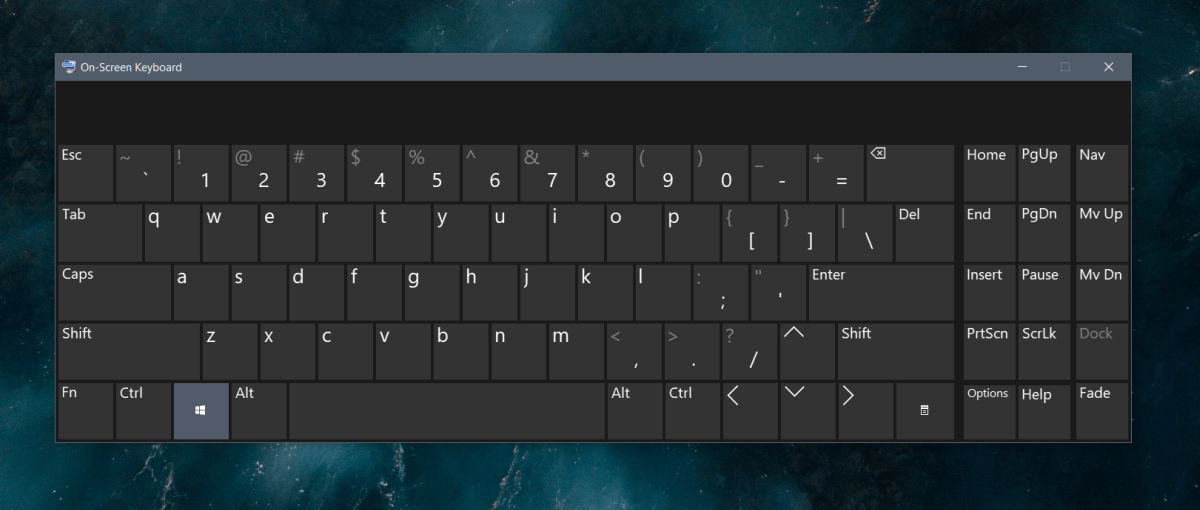
هذه لوحة المفاتيح التي تظهر على الشاشة مختلفة عنلوحة المفاتيح التي تعمل باللمس. يحتوي على نفس المفاتيح تقريباً ويدعم الإدخال بلغات متعددة ، ومع ذلك ، فإن تخطيطات لوحة المفاتيح المختلفة لا تحتوي على تخطيطات عرض مختلفة لتختار منها ، كما أنها لا تحتوي على لوحة رموز تعبيرية أو وصول إلى الحافظة أو مفاتيح كبيرة.
لوحة المفاتيح التي تظهر على الشاشة أساسية مقارنة بـلمس لوحة المفاتيح التي ، للأسف لا يمكن تثبيت في وضع سطح المكتب. حتى في وضع الكمبيوتر اللوحي ، تظهر لوحة المفاتيح فقط عندما تكتشف حقل إدخال النص. لا توجد ، في الوقت الحالي ، أي وسيلة لتثبيته بشكل دائم على سطح المكتب.
إذا كنت مصممًا على استخدامه ، فيجب أن تعرف ذلكأنه سيتم استبعاد نفسه إذا قمت بالنقر فوق مفتاح Windows ، انقر فوق Backspace مرتين ، وانقر نقرًا مزدوجًا خارجها ، من بين أشياء أخرى. إذا كان يمكنك الالتزام باستخدام الأزرار التي تراها فقط على لوحة المفاتيح التي تعمل باللمس ، فيمكنك استخدامها بشكل مريح دون أن تتجاهلها. سيحتاج هذا بالطبع إلى اعتياد البعض على ذلك لتسهيل فتح لوحة المفاتيح التي تعمل باللمس ، يجب إضافتها إلى علبة النظام.
لإضافة لوحة المفاتيح التي تعمل باللمس إلى علبة النظام ،انقر بزر الماوس الأيمن فوق شريط المهام وحدد "إظهار زر لوحة المفاتيح التي تعمل باللمس". سيتم إضافة الزر بجوار التاريخ والساعة في علبة النظام. انقر عليه لفتح لوحة المفاتيح. يمكن سحب لوحة المفاتيح إلى أجزاء أخرى من الشاشة. إذا كان لديك إعداد شاشة مزدوجة ، فيمكنك نقل لوحة المفاتيح إلى الشاشة الثانوية ولن تتجاهلها كثيرًا.













تعليقات